Kako postaviti upit u bazu podataka MS Access 2019

Naučite kako postaviti upite u Access bazi podataka uz jednostavne korake i savjete za učinkovito filtriranje i sortiranje podataka.
Logaritmi i logaritamsko skaliranje alati su koje želite koristiti u svojim Excel grafikonima jer vam omogućuju da učinite nešto vrlo moćno. Uz logaritamsko skaliranje vaše osi vrijednosti, možete usporediti relativnu promjenu (ne apsolutnu promjenu) vrijednosti niza podataka.
Na primjer, recimo da želite usporediti prodaju velike tvrtke koja raste solidno, ali sporo (10 posto godišnje) s prodajom manje tvrtke koja raste vrlo brzo (50 posto godišnje). Budući da tipični linijski grafikon uspoređuje apsolutne vrijednosti podataka, ako ucrtate prodaju za ove dvije tvrtke u isti linijski grafikon, potpuno ćete propustiti činjenicu da jedna tvrtka raste mnogo brže od druge tvrtke.
Ova slika prikazuje tradicionalni jednostavan linijski grafikon. Ovaj linijski grafikon ne koristi logaritamsko skaliranje osi vrijednosti.
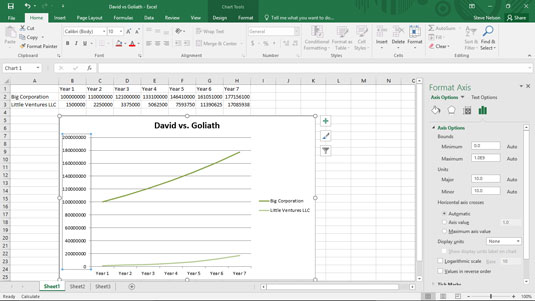
Linijski grafikon koji prikazuje prodaju dvaju konkurenata, ali bez logaritamskog skaliranja.
Sada pogledajte linijski grafikon prikazan na sljedećoj slici. To su iste informacije u istoj vrsti i podtipu grafikona, ali je skaliranje osi vrijednosti promijenjeno za korištenje logaritamskog skaliranja. Uz logaritamsko skaliranje, stope rasta su prikazane umjesto apsolutnih vrijednosti. A kada nacrtate stope rasta, postaje jasna mnogo brža stopa rasta male tvrtke. Zapravo, možete ekstrapolirati stopu rasta dviju tvrtki i pogoditi koliko će vremena trebati maloj tvrtki da sustigne veliku tvrtku. (Samo produžite linije.)
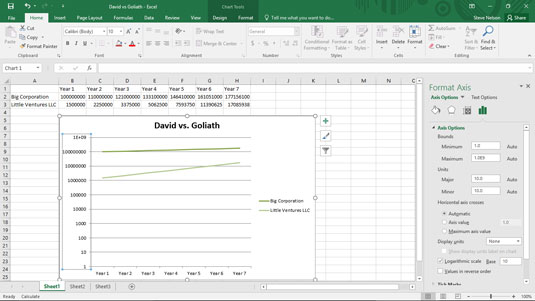
Jednostavan linijski grafikon koji koristi logaritamsko skaliranje osi vrijednosti.
Da biste rekli Excelu da želite koristiti logaritamsko skaliranje pristupa vrijednosti, slijedite ove korake:
Desnom tipkom miša kliknite os vrijednosti (Y), a zatim odaberite naredbu Format Axis iz izbornika prečaca koji se pojavi.
Kada se pojavi dijaloški okvir Format Axis, odaberite unos Mogućnosti osi iz okvira s popisom.
Da biste rekli Excelu da koristi logaritamsko skaliranje osi vrijednosti (Y), jednostavno označite potvrdni okvir Logaritamsko skaliranje, a zatim kliknite U redu.
Excel ponovno skalira os vrijednosti vašeg grafikona kako bi koristio logaritamsko skaliranje. Imajte na umu da u početku Excel koristi logaritamsko skaliranje s bazom 10. Ali možete promijeniti skaliranje unosom neke druge vrijednosti u okvir Logarithmic Scale Base.
Naučite kako postaviti upite u Access bazi podataka uz jednostavne korake i savjete za učinkovito filtriranje i sortiranje podataka.
Tabulatori su oznake položaja u odlomku programa Word 2013 koje određuju kamo će se točka umetanja pomaknuti kada pritisnete tipku Tab. Otkrijte kako prilagoditi tabulatore i optimizirati svoj rad u Wordu.
Word 2010 nudi mnoge načine označavanja i poništavanja odabira teksta. Otkrijte kako koristiti tipkovnicu i miš za odabir blokova. Učinite svoj rad učinkovitijim!
Naučite kako pravilno postaviti uvlaku za odlomak u Wordu 2013 kako biste poboljšali izgled svog dokumenta.
Naučite kako jednostavno otvoriti i zatvoriti svoje Microsoft PowerPoint 2019 prezentacije s našim detaljnim vodičem. Pronađite korisne savjete i trikove!
Saznajte kako crtati jednostavne objekte u PowerPoint 2013 uz ove korisne upute. Uključuje crtanje linija, pravokutnika, krugova i više.
U ovom vodiču vam pokazujemo kako koristiti alat za filtriranje u programu Access 2016 kako biste lako prikazali zapise koji dijele zajedničke vrijednosti. Saznajte više o filtriranju podataka.
Saznajte kako koristiti Excelove funkcije zaokruživanja za prikaz čistih, okruglih brojeva, što može poboljšati čitljivost vaših izvješća.
Zaglavlje ili podnožje koje postavite isto je za svaku stranicu u vašem Word 2013 dokumentu. Otkrijte kako koristiti različita zaglavlja za parne i neparne stranice.
Poboljšajte čitljivost svojih Excel izvješća koristeći prilagođeno oblikovanje brojeva. U ovom članku naučite kako se to radi i koja su najbolja rješenja.








